Det här inlägget syftar till att visa hur man fixar iTunes-problem med Windows installationspaket. Om du stöter på detta irriterande problem är det här inlägget precis vad du behöver.
 Joy Taylor Senast uppdaterad: Sep. 29, 2020
Joy Taylor Senast uppdaterad: Sep. 29, 2020 Det är lätt och enkelt att ladda ner Apple-program på Windows, men det verkar som om alla inte enkelt kan installera iTunes på sin Windows-dator. Här är ett e-postmeddelande som vi fick från Mrs Wong.
När jag försöker ladda ner iTunes till min dator med Windows 7 visas alltid ett meddelande där det står ”det finns ett problem med det här Windows Installer-paketet”. Vad ska jag göra nu? Jag behöver verkligen göra en säkerhetskopia av min iPhone.
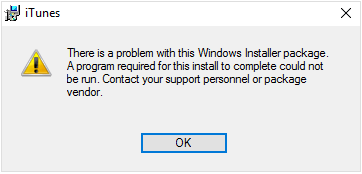
Windows Installer Package Error iTunes
Fel i Windows Installer Package uppstår faktiskt inte bara när man installerar iTunes, utan även när man installerar andra Apple-programvaror som iCloud. Om iTunes problem med Windows installationspaket är vad du stöter på, oroa dig inte, här är några användbara tips för att hjälpa dig. Nu börjar vi med att åtgärda det här irriterande problemet!
Två enkla sätt att åtgärda iTunes-problem med Windows installationspaket
1. I det här inlägget tar vi Windows 7 som exempel. Om du kör Windows 10 eller Windows 8 kan stegen vara något annorlunda.
2. Om du stöter på fel i Windows installationspaket när du installerar andra Apple-program som iCloud kan du också prova dessa metoder.
Tip 1. Fixa Windows Installer Package Error genom att reparera programvaran
Steg 1. Gå till Windows kontrollpanel > Program och funktioner.
Steg 2. Bläddra till iTunes och högerklicka på det, välj Reparera.
Steg 3. Efter reparationen avinstallerar du iTunes och laddar ner iTunes igen och ser om du kan installera iTunes normalt.
Tip 2. Fixa Windows Installer Package Error med Microsoft Install and Uninstall Program
1. Installera och avinstallera programmet fungerar endast i Windows 7, Windows 8, Windows 8.1 och Windows 10.
2. Innan du försöker med det här tipset ska du se till att du har installerat den senaste Windows-uppdateringen.
Steg 1. Klicka här för att ladda ner Microsofts program Installera och avinstallera. Starta det.
Steg 2. Klicka på Nästa. Välj Avinstallera när du blir tillfrågad om du har problem med att installera eller avinstallera.
Steg 3. Välj iTunes och klicka på Nästa.
Steg 4. När du tillfrågas om du vill avinstallera eller rensa väljer du ”Ja, försök att avinstallera”. Vänta tålmodigt tills processen avslutas.
Steg 5. Stäng det här programmet och försök sedan installera iTunes igen.
Try AnyFix – iOS System Recovery
AnyFix – iOS System Recovery är ett verktyg som ger dig en one-stop-lösning för att åtgärda alla iOS-systemproblem och iTunes-problem utan någon dataförlust. Med ett professionellt team har den här programvaran hjälpt många människor att åtgärda alla iTunes-fel, såsom iTunes installations-/nedladdningsfel, och fått mycket beröm.
Gratis nedladdning
Gratis nedladdning
* 100% Clean & Safe
Gratis nedladdning * 100% Clean & Safe
Steg 1. Du kan gratis ladda ner den senaste versionen och installera den på din dator.
Steg 2. Välj ”iTunes Repair ”och börja åtgärda iTunes-installationsproblemet.

Klicka på iTunes Repair
Steg 3. Välj iTunes Installation/Download/Update Errors och klicka sedan på knappen ”Scan Now”.
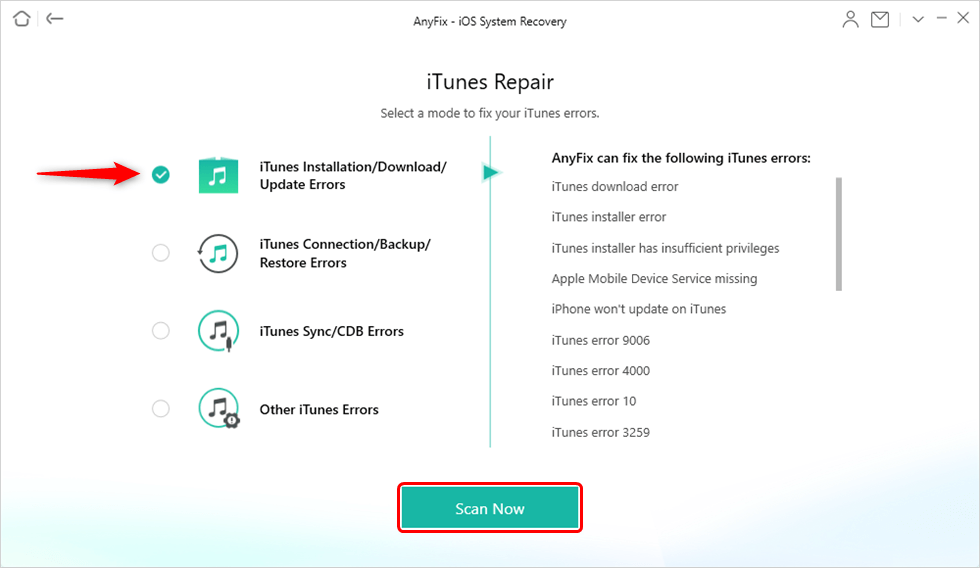
Välj iTunes Installation/Download/Update Errors
Steg 4. AnyFix reparerar problemet automatiskt som följande bild visar.

iTunes Repair Completed
Bonustips: Hur man säkerhetskopierar iPhone-data med ett utmärkt iTunes-alternativ
Vi vet alla hur viktigt det är att säkerhetskopiera iPhone-data till datorn regelbundet. Det verkar dock som om iTunes orsakar oändliga problem, till exempel installationsproblem på Windows, data raderas, iTunes fel 21.
Jag säger inte att iTunes är ett dåligt program, det hjälpte så många iOS-användare att säkerhetskopiera iOS-data ändå. Med utvecklingen av tekniken lanseras många iOS-datahanteringsverktyg som kan erbjuda iOS-användare mer bekväma och enkla sätt att säkerhetskopiera iOS-data och ibland fungerar de så mycket bättre än iTunes. AnyTrans är en av dem.
AnyTrans, som utvecklats av iMobie-teamet, är ett utmärkt verktyg för hantering av iOS-data. Det sägs vara verktyget för att säkerhetskopiera iOS-data eftersom:
1. AnyTrans stöder säkerhetskopiering av mer än 24+ typer av data, som kontakter, meddelanden, foton. Du kan bara säkerhetskopiera alla data i alla format som du vill.
2. AnyTrans erbjuder dig alternativet att säkerhetskopiera alla data eller selektivt säkerhetskopiera data från iPhone till dator. Dessutom kan du välja exportväg.
3. Efter export kan du visa data på datorn som du vill. Dessutom kan du även visa data i den tidigare iTunes-backupen med AnyTrans.
4. AnyTrans kan även hjälpa dig att överföra data från datorn tillbaka till din iPhone.
Varför inte ladda ner AnyTrans nu och följa guiden på Hur man säkerhetskopierar iPhone för att skapa en iPhone-backup?
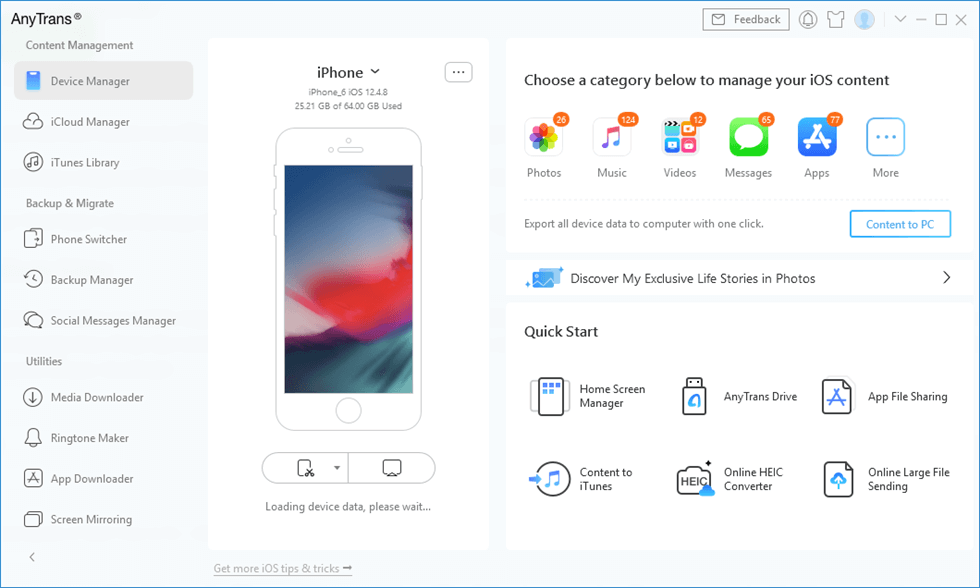
AnyTrans Main Interface
Free Download
Free Download
* 100% Ren & Säker
Gratis nedladdning * 100% Ren & Säker
Bottom line
Med ovanstående två tips, kan du säkert åtgärda iTunes-problemet med Windows installationspaket. Hjälper dessa två tips? Lämna kommentarer nedan. Förresten, som du kan se är AnyTrans verkligen ett bättre iOS-backupverktyg än iTunes. Nu erbjuder iMobie alla användare en gratis provperiod. Varför inte hämta det nu och börja prova direkt?

Medlem av iMobie-teamet samt ett Apple-fan, älskar att hjälpa fler användare att lösa olika typer av iOS & Android-relaterade problem.
Produktrelaterade frågor?Kontakta vårt supportteam för att få en snabb lösning >